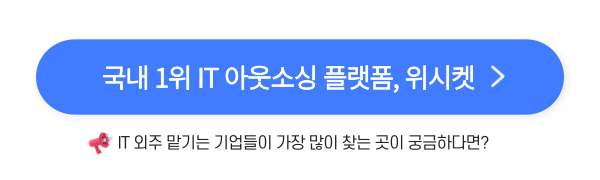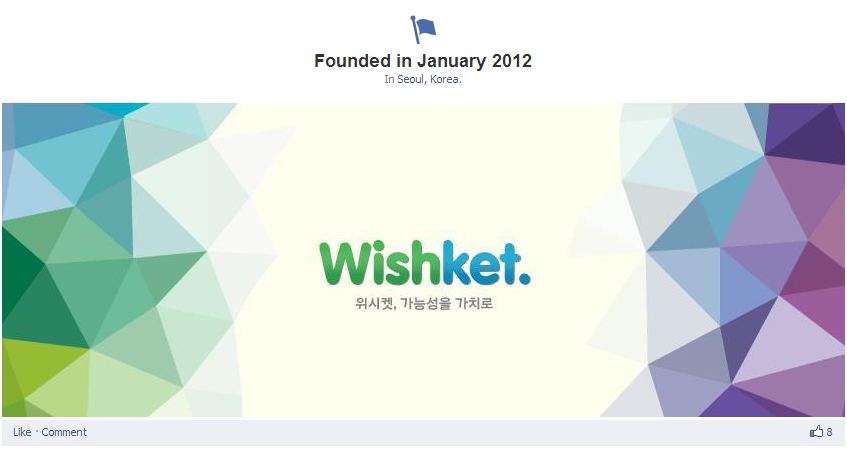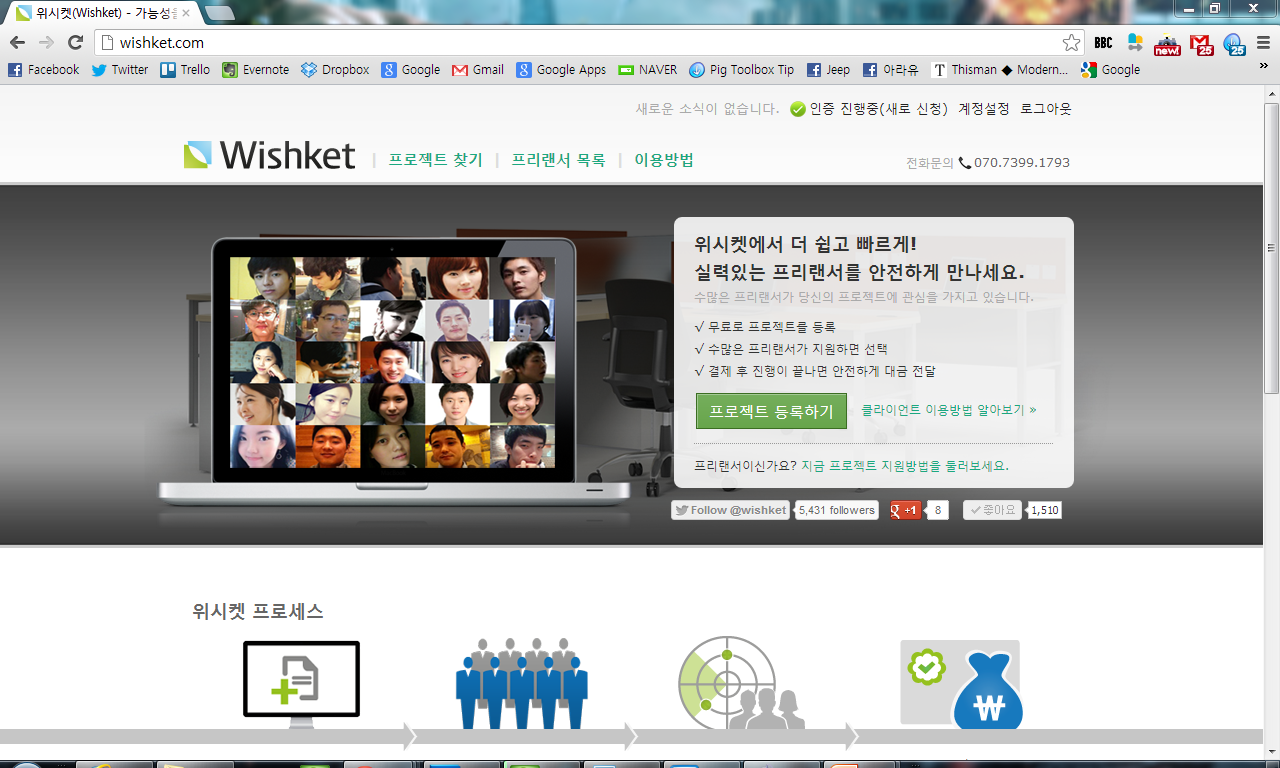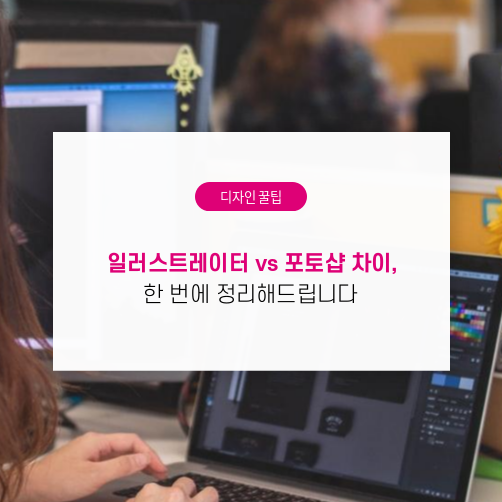 일러스트레이터와 포토샵 중에 어느 게 더 좋은 걸까요? 여러분이 업계의 신참 디자이너거나 관련 업종에서 종사하지 않는다면, 두 프로그램 사이의 차이가 무엇인지, 그리고 언제 어떤 용도로 사용해야 하는 것인지 잘 모를 수 있습니다. 일러스트레이터와 포토샵 모두 그래픽 디자인에 있어서는 아주 유명하며 필수적인 소프트웨어인데요.
일러스트레이터와 포토샵 중에 어느 게 더 좋은 걸까요? 여러분이 업계의 신참 디자이너거나 관련 업종에서 종사하지 않는다면, 두 프로그램 사이의 차이가 무엇인지, 그리고 언제 어떤 용도로 사용해야 하는 것인지 잘 모를 수 있습니다. 일러스트레이터와 포토샵 모두 그래픽 디자인에 있어서는 아주 유명하며 필수적인 소프트웨어인데요.
이번 시간 *국내 1위 IT아웃소싱 플랫폼, 위시켓이 어도비 일러스트레이터와 어도비 포토샵을 비교해드릴 테니 어떤 프로그램이 더 유익할지 한 번 알아보세요! 여기에서는 두 프로그램이 ‘무엇이’ 다른가보다는 ‘왜’ 다른가에 더 중점을 두고 비교를 해보려고 합니다. 두 프로그램 사이의 기본적인 차이점은 각각의 소프트웨어가 만들어진 목적이라고 할 수 있습니다 좀 더 자세히 알아볼까요?
*위시켓은 2019년 09월 시밀러웹 방문자 수 기준, 국내 1위 IT아웃소싱 플랫폼입니다. 현재 7만개 이상의 디자인 업체와 프리랜서들이 활동하고 있으며, 2만건 이상의 프로젝트를 진행한 경험을 바탕으로 ‘견적제공, 미팅주선, 계약서 작성과 프로젝트 진행 안내’까지 체계적인 매니징 서비스를 제공합니다. 위시켓에는 무료로 프로젝트 등록이 가능하며, 더 자세히 알아보고 싶으시다면 여기를 클릭해주세요:)
일러스트레이터
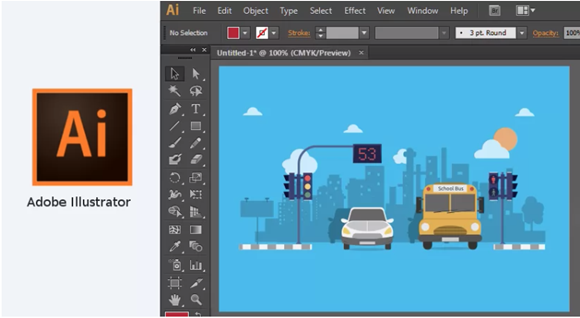 일러스트레이터는 로고 디자인 소프트웨어로도 유명한데, 기본적으로 벡터 그래픽 편집기이며, 어도비 사에서 원래는 애플의 매킨토시 용으로 개발해서 출시한 것입니다. 1985년에 처음 개발된 이후로 수많은 버전이 출시되었는데요. 가장 최근의 버전은 2018년 10월에 출시된 것으로 일러스트레이터의 23번째 업데이트 버전이라고 할 수 있습니다.
일러스트레이터는 로고 디자인 소프트웨어로도 유명한데, 기본적으로 벡터 그래픽 편집기이며, 어도비 사에서 원래는 애플의 매킨토시 용으로 개발해서 출시한 것입니다. 1985년에 처음 개발된 이후로 수많은 버전이 출시되었는데요. 가장 최근의 버전은 2018년 10월에 출시된 것으로 일러스트레이터의 23번째 업데이트 버전이라고 할 수 있습니다.
포토샵
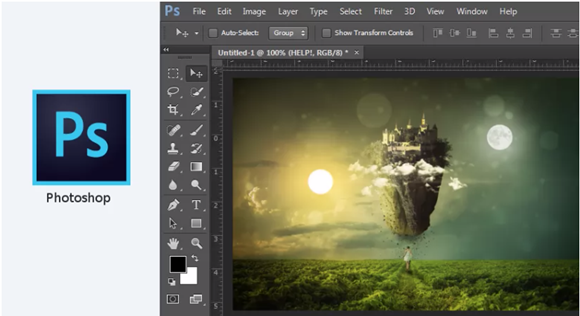 포토샵은 일러스트레이터와는 다르게 래스터 그래픽 편집기입니다. 포토샵은 토마스 놀(Thomas Knoll)과 존 놀(Jhon Knoll) 형제가 1988년에 윈도우와 맥 OS 용으로 처음 설계했습니다. 그리고 29년 전인 1990년 2월 19일에 최초 버전이 출시되었죠. 가장 최근의 버전은 2019년 8월에 출시된 CC2019입니다.
포토샵은 일러스트레이터와는 다르게 래스터 그래픽 편집기입니다. 포토샵은 토마스 놀(Thomas Knoll)과 존 놀(Jhon Knoll) 형제가 1988년에 윈도우와 맥 OS 용으로 처음 설계했습니다. 그리고 29년 전인 1990년 2월 19일에 최초 버전이 출시되었죠. 가장 최근의 버전은 2019년 8월에 출시된 CC2019입니다.
일러스트레이터 VS 포토샵, 각각 언제 사용해야 될까?
앞서 말했듯이 이것은 두 프로그램 사이에 ‘왜’ 차이가 있는 것인지에 대해서 대답해야 하는 것이며, 그렇기 때문에 비교를 해볼 필요가 있습니다. 포토샵은 주로 이미지 ‘편집’을 위해서 많이 사용하는 프로그램인 반면, 일러스트레이터는 주로 이미지를 만들어내는 용도로 많이 사용합니다. 자세히 한 번 알아보겠습니다. 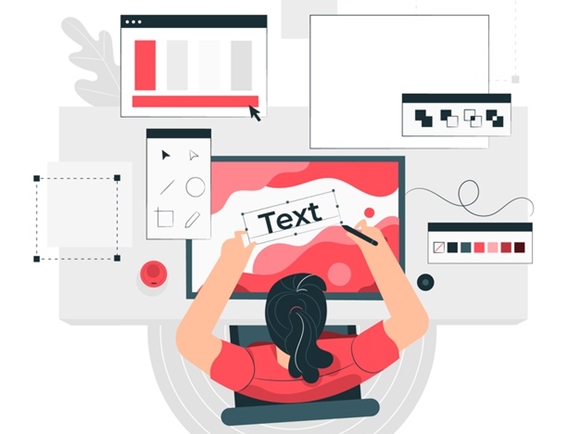
이럴 때는 일러스트레이터!
아무것도 없는 백지상태에서 여러분의 생각을 바탕으로 디자인이나 이미지를 말 그대로 ‘만들어 내야 하는’ 경우입니다. 유연함이 필요한 경우에도 일러스트레이터를 사용하는 것이 좋습니다. 예를 들어, 여러분이 어떤 디자인을 만들어 내야 한다면, 손 가는 대로 편하게 작업하면서 최고의 결과를 얻어내고 싶을 겁니다.
여러분이 마음속으로 생각하고 있는 어떤 로고의 모양이 있는데, 이걸 실제로 만들어내고 생각해보세요. 이런 경우에 일러스트를 활용하면 수많은 도구와 새로운 기능들을 이용해서 여러분의 아이디어에 생명력을 불어넣을 수 있습니다.
벡터 기반의 프로젝트를 해야 한다면, 그러니까 윤곽이 매끄럽고, 해상도 문제에서 자유로우며, 확대해도 깨지지 않는 로고나 디자인 등을 작업해야 한다면, 일러스트레이터가 반드시 필요한 소프트웨어입니다.
이럴 때는 포토샵을!
여러분이 목표로 하는 것이 이미지 편집이나 보완이라면, 여러분에게 딱 맞는 프로그램이 바로 포토샵이라고 할 수 있습니다. 그 목적에 맞는 다양한 도구와 기능들을 갖추고 있기 때문인데요.
기본적인 편집 이외에도 기존의 이미지에 테두리를 넣거나, 리터치하거나, 흠집을 지우는 등 수정 작업을 하고 싶을 때에도 포토샵을 이용해서 작업할 수 있습니다. 계속해서 새로운 기능들이 업그레이드된다는 장점도 있죠.
작업해야 하는 이미지가 픽셀 기반인 경우, 즉 래스터 기반의 이미지를 작업해야 하는 경우에 사용하면 좋습니다. 물론 그 외에도 기본적인 벡터 이미지를 수정하는 용도로도 사용할 수 있습니다.
이제 여러분은 두 프로그램이 어떻게, 왜 다른지에 대해서는 잘 아셨을 겁니다. 이제는 이 프로그램들이 가진 작업 스타일에 대해서 알아볼 차례입니다. 도대체 이 두 프로그램이 뭐기에 이렇게 유명한 걸까요? 그 답은 두 프로그램의 활용 용도를 계속해서 향상시키는 놀라운 기능과 플러그인에 숨어있습니다. 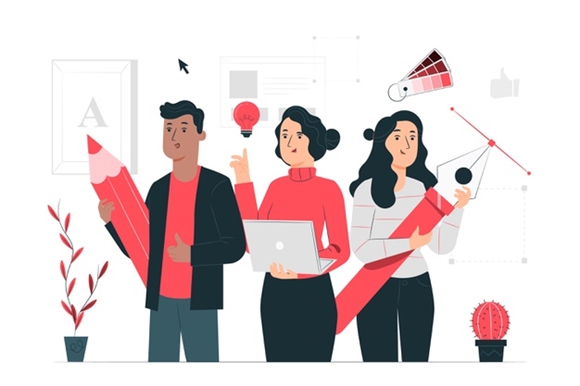
일러스트레이터에는 이런 유용한 기능들이!
1. 어떤 크기로도 작업이 가능하다.
: 일러스트레이터로 작업하면, 프로젝트 도중에 작업물의 크기를 키울 수도 있고, 줄일 수도 있습니다. 따라서 보다 정밀한 수준에서 작업할 수 있죠.
2. 창조적인 디자인, 혁신적인 텍스트
: 단순히 글자를 가리켜 말하는 것이라, 여러분의 마음속에 떠오르는 어떤 스타일이나 창의성을 텍스트라는 매체로 표현하는 것을 말합니다. 그런 것들이 결합되다 보면 어느 순간 멋진 텍스트 디자인으로 거듭날 수 있습니다.
3. 어도비 계열의 다른 도구들과의 호환성
: 여러분이 일러스트레이터로 만든 작업물은 다른 곳에서 활용할 수도 있습니다. 인디자인(Indesign)이나 엑스디(XD), 프리미어 프로(Premiere Pro)와 같은 어도비의 다른 그래픽 소프트웨어가 가진 기능들과 결합하면, 보다 뛰어난 결과물을 만들어낼 수 있습니다.
일러스트레이터 플러그인으로는 이것이 유명합니다.
애스튜트 그래픽스(Astute Graphics) 일러스트레이터 번들 플러그인
: 이 한 개의 패키지만 있으면 애스튜트의 모든 플러그인을 사용할 수 있습니다. 이 플러그인은 직관적인 벡터 스케치나 라이브 스티플(stiple) 효과 등 많은 확장 기능들을 사용할 수 있는데요. 업데이트는 무료로 제공되지만 처음 설치할 때는 비용을 내야 합니다.
씨네웨어 포 일러스트레이터(Cineware for Illustrator)
: 이 플러그인은 3D로 실험하는 것을 좋아하는 제품 디자이너와 사용자들이 사용하기에 아주 좋습니다. 3D 동영상을 불러와서 각도나 조명 등의 요소를 조절할 수 있으며, 하나의 영상 안에서 모든 3D 구성요소들이 일관성을 갖도록 만들 수 있습니다.
골드러시 포 일러스트레이터(Gold Rush for Illustrator)
: 실험적인 디자인을 좋아하시나요? 디자인에 반짝이는 질감을 주고 싶은데, 그런 용도에 맞는 플러그인을 찾을 수 없었던 분들이라면 골드러시를 한 번 사용해 보세요. 이 플러그인을 이용하면 어떤 디자인 작업에서도 강력하면서도 금속성의 반짝이는 효과를 줄 수 있습니다.
폰트셀프(Fontself)
: 기존의 폰트들로는 부족하시다고요? 그렇다면 폰트셀프 플러그인을 이용해서 디자인 작업에 여러분만의 맞춤 글꼴을 넣어보세요.
이런 플러그인들 이외에도, 어도비의 공식 사이트에서 추천하는 일러스트 플러그인들을 살펴보실 수도 있습니다. 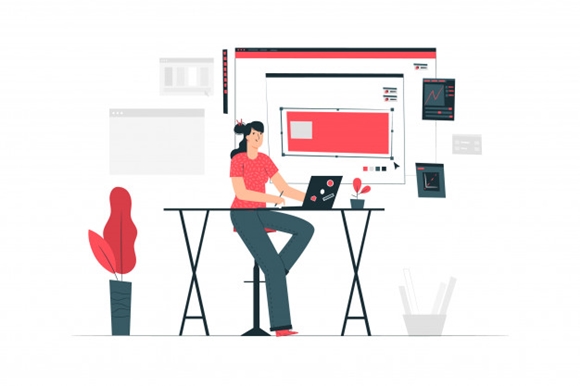
포토샵에는 이런 유용한 기능들이!
1. 사용의 편리함
: 포토샵이 유명하다는 건 여러분도 이미 잘 알고 계실 겁니다. 하지만 어떻게 해서 그렇게 많은 사람들이 이용하게 되었는지 생각해본 적이 있으신가요? 그 대답은 간단하면서도 명확합니다. 비교적 사용하기 쉬워서 그런데요. 초보자들도 포토샵의 사용법을 쉽게 익힐 수 있을 만큼 사용하기가 매우 편리합니다.
2. 자유로운 창의성
: 페인트 브러시, 마커, 연필 등의 도구를 사용하면 부드러우면서도 선명한 그림을 만들 수 있습니다. 소프트웨어의 용도가 달라서 일러스트레이터보다는 관련 기능이 더 적기는 하지만, 약간의 터치만으로도 여러분의 아트워크를 완전히 다르게 만들 수 있죠.
포토샵 플러그인으로는 이것이 유명합니다.
펙셀스(Pexels) 포토샵 플러그인
: 포토샵은 이미지 생성의 용도로도 사용할 수 있다고 말씀드렸었는데요. 펙셀스 플러그인에서는 수많은 스톡(stock)이미지들을 제공하고 있고, 그 이미지들을 포토샵으로 볼러올 수 있습니다.
폰트셀프 메이커 포 포토샵(Fontself Maker for Photoshop)
: 일러스트레이터와 마찬가지로, 포토샵에서도 여러분만의 폰트를 만들어낼 수 있습니다. 폰트셀프 메이커를 이용해서 자신만의 맞춤형 글꼴을 만들어 보세요.
카멜레온 어댑티브 팔레트(Chameleon Adaptive Palette)
: 포토샵에서 중요한 플러그인입니다. 이름에서 알 수 있듯이, 이 팔레트에서는 여러분이 선택한 색상에 따라 계속해서 색상을 바꿔줍니다. 그렇기 때문에 2색 기반의 그래픽 프로젝트를 하고 있는 아티스트나 디자이너에게는 아주 유용한 플러그인이라고 할 수 있습니다.
오로라 HDR’19(Aurora HDR’19)
: 역시 이름에서 알 수 있듯이, 포토샵에서 편집하고 있는 이미지나 비디오의 선명도 및 해상도와 관련된 플러그인입니다. HDR 작업을 하는 사진작가라면, 이 플러그인으로 이미지나 프로젝트에 있는 여러 다양한 요소들을 수정해서 여러분이 원하는 결과물을 얻어낼 수 있습니다.
일러스트레이터 VS 포토샵, 어도비의 다른 프로그램과 호환이 될까?
네, 일러스트레이터에 대해서 말하자면, 오픈 소스 프로그램인 ‘잉크스페이스(Inkspace)’와 호환됩니다. 잉크스페이스에서 SVG 포맷으로 파일을 내보내면 일러스트레이터에서 지원합니다. 잉크스페이스는 일러스트 파일(ai)로도 내보낼 수 있습니다. 포토샵을 살펴보면, 포토샵 파일(PSD)은 어도비 일러스트레이터, 애프터 이펙트(After Effects), 어도비 프리미어 프로에서 손쉽게 불러들일 수 있고, 오픈소스 프로그램인 김프(Gimp)에서도 불러들일 수 있습니다. 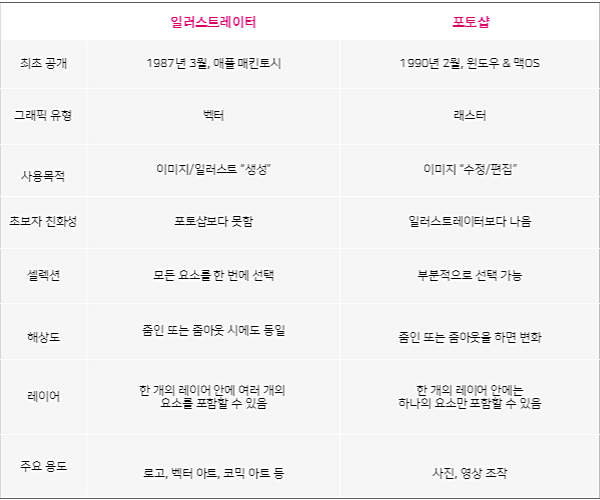
일러스트레이터 vs 포토샵, 어떤 게 더 우위에 있는가?
이번 시간 위시켓과 함께 일러트스레이터와 포토샵의 차이에 대해 알아보았습니다. 어도비 제품들 중에서도 특히나 웹사이트 디자인에서 많이 쓰이는 소프트웨어이기 때문에, 두 제품의 사용법, 기능, 활용 목적 등에 대해서 명확한 정보를 비교해서 전달하는 것이 중요했는데요. 이 글을 보신 많은 분들이 일러스트레이더와 포토샵 중, 어떤 것을 선택하는 것이 좋은지 판단할 때 도움이 되었으면 좋겠습니다.
함께 보면 좋은 글
포토샵, 일러스트레이터 전문가를 위시켓에서 만나보세요! 위시켓에서는 무려 7만개의 디자인업체와 디자이너들이 활동하고 있습니다:)
> 이 글은 ‘Illustrator vs Photoshop: When and Why to Use Each Program‘을 각색하여 작성되었습니다.